Κορυφαίοι 5 τρόποι – Πώς να τοποθετήσετε το Podcast στο iPod
Τα podcast είναι σειρές επεισοδίων που κατεβαίνουν αυτόματα με συγχρονισμό στους υπολογιστές των χρηστών ή απευθείας στο iPod. Αυτά τα αρχεία υπάρχουν σε διαφορετικές μορφές, όπως ήχος και βίντεο ή μερικές φορές PDF ή ePub. Οι διανομείς podcast διατηρούν μια ολόκληρη λίστα αρχείων podcast σε έναν διακομιστή και οι χρήστες μπορούν να κάνουν λήψη από εκεί με αυτόματο συγχρονισμό στη συσκευή τους.
Μερικές φορές χρησιμοποιεί πρόβλημα προσώπου κατά τη μεταφορά του ληφθέντος podcast από τον υπολογιστή στο iPod. Το iTunes δίνει τη δυνατότητα στους χρήστες να τοποθετούν podcast στο iPod, αλλά είναι λίγο δύσκολο να τοποθετήσετε podcast στο iPod χρησιμοποιώντας το iTunes. Τότε χρειάζεστε έναν άλλο τρόπο για να τοποθετήσετε podcast στο iPod. Αυτό το άρθρο θα σας δώσει τους κορυφαίους 5 τρόπους για να τοποθετήσετε podcast στο iPod με λεπτομερή βήματα.
- Μέρος 1. Ο καλύτερος τρόπος για να τοποθετήσετε το Podcast στο iPod
- Μέρος 2. Αυτόματος συγχρονισμός Podcast στο iPod
- Μέρος 3. Συγχρονισμός podcast με το iPod με χρήση της αυτόματης συμπλήρωσης
- Μέρος 4. Μη αυτόματος συγχρονισμός Podcast με το iPod
- Μέρος 5. Πώς να τοποθετήσετε το Podcast στο iPod- Εγγραφείτε για νέο Podcast
Μέρος 1. Ο καλύτερος τρόπος για να τοποθετήσετε το Podcast στο iPod
DrFoneTool – Διαχείριση τηλεφώνου επιτρέπει στους χρήστες του iPod να τοποθετούν ένα podcast στο iPod εύκολα. Αυτό το εκπληκτικό εργαλείο έχει πολλές άλλες λειτουργίες που επίσης επιτρέπουν στους χρήστες να τοποθετούν μουσική, μουσικά βίντεο, podcast, επαφές στο iPod με μερικά απλά βήματα.
Το iTunes μπορεί να τοποθετήσει podcast σε iPod, iPad και iPhone επίσης, αλλά είναι δύσκολο.
Με το DrFoneTool – Phone Manager, κανείς δεν θα αντιμετωπίσει κανένα πρόβλημα με την προσθήκη podcast σε συσκευές iOS, δεν έχει σημασία ποια συσκευή iOS χρησιμοποιείτε. Υποστηρίζει επίσης συσκευές Android, ώστε οι χρήστες Android να μπορούν να διατηρούν τα αρχεία τους.

DrFoneTool – Διαχείριση τηλεφώνου (iOS)
Η Apple δεν θέλει ποτέ να ξέρετε: ένας αποτελεσματικός τρόπος για να τοποθετήσετε ένα podcast στο iPod
- Τοποθετεί εύκολα podcast στο iPod με λίγα απλά βήματα.
- Τοποθετεί εύκολα podcast και σε iPhone και iPad.
- Επιτρέπει στους χρήστες να προσθέτουν ή να διαγράφουν αρχεία μουσικής από όλες τις συσκευές iOS.
- Διαχειρίζεται επαφές, μουσική, βίντεο, εφαρμογές και οποιονδήποτε άλλο τύπο αρχείων συσκευών iOS.
- Σας δίνει τη δυνατότητα να δημιουργήσετε ξανά τη βιβλιοθήκη iTunes.
- Συνδέει συσκευές Android με αυτό για μεταφορά μουσικής μεταξύ iTunes και Android
- Εντοπίζει και διαγράφει αυτόματα διπλότυπα και διορθώνει αυτόματα πληροφορίες id3 αρχείων μουσικής.
- Πλήρως συμβατό με την πιο πρόσφατη έκδοση iOS.
Τώρα ακολουθήστε τα παρακάτω απλά βήματα για να τοποθετήσετε το podcast στο iPod touch:
Βήμα 1. Και οι δύο DrFoneTool – Διαχείριση τηλεφώνου για Mac και DrFoneTool – Διαχείριση τηλεφώνου για Win που διατίθεται στον ιστότοπο, πρέπει να κάνετε λήψη της τέλειας έκδοσης λογισμικού σύμφωνα με τον υπολογιστή σας. Μόλις εγκατασταθεί, εκκινήστε το για να ανοίξει η αρχική οθόνη του λογισμικού.

Βήμα 2. Τώρα συνδέστε το iPod με έναν υπολογιστή χρησιμοποιώντας ένα καλώδιο του iPod σας και αφήστε αυτό το εργαλείο να το εντοπίσει. Μόλις εντοπιστεί, μπορείτε να το δείτε στην παρακάτω οθόνη.

Βήμα 3. Τώρα για να τοποθετήσετε podcast στο iPod κάντε κλικ στην καρτέλα Μουσική και επιλέξτε Podcast από την αριστερή πλευρά μόλις φορτωθούν τα podcast κάντε κλικ στο κουμπί Προσθήκη στο επάνω μέρος και επιλέξτε ‘+Προσθήκη’ αρχείου σε αυτήν την καρτέλα.
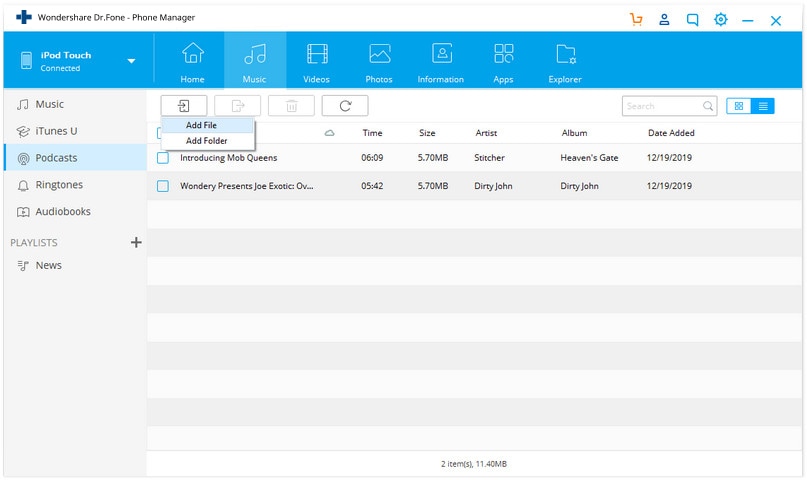
Βήμα 4. Τώρα εντοπίστε τα podcast που είναι διαθέσιμα στον υπολογιστή σας και κάντε κλικ στο άνοιγμα. DrFoneTool – Το Phone Manager θα προσθέσει αυτόματα podcast στο iPod τώρα. Εάν η μορφή podcast δεν είναι στην υποστηριζόμενη μορφή του iPod, θα μετατραπεί πρώτα στην υποστηριζόμενη μορφή. Απλά πρέπει να κάνετε κλικ στο κουμπί ναι αφού κάνετε κλικ στο κουμπί Άνοιγμα, θα μετατραπεί αυτόματα και θα προστεθεί στο iPod.
Μέρος 2. Αυτόματος συγχρονισμός Podcast στο iPod
Το iTunes σάς δίνει τη δυνατότητα να τοποθετείτε podcast στο iPod αυτόματα χρησιμοποιώντας το ίδιο το iTunes. Αυτός ο τρόπος είναι ένας τρόπος συγχρονισμού και σας δίνει τη δυνατότητα να προσθέτετε podcast στο iPod αυτόματα χρησιμοποιώντας τον τρόπο συγχρονισμού. Ακολουθήστε τον παρακάτω τρόπο για να συγχρονίσετε podcast στο iPod.
Βήμα 1. Χρειάζεστε την πιο πρόσφατη έκδοση του iTunes εγκατεστημένη στον υπολογιστή σας, αν δεν την έχετε ήδη, τότε μπορείτε να την κατεβάσετε από τον επίσημο ιστότοπο της Apple. Εγκαταστήστε και εκκινήστε το iTunes. Μετά την εκκίνηση του iTunes, συνδέστε το iPod με τον υπολογιστή και περιμένετε να το εντοπίσετε στο iTunes. Κάντε κλικ στο εικονίδιο της συσκευής μετά την ανίχνευση
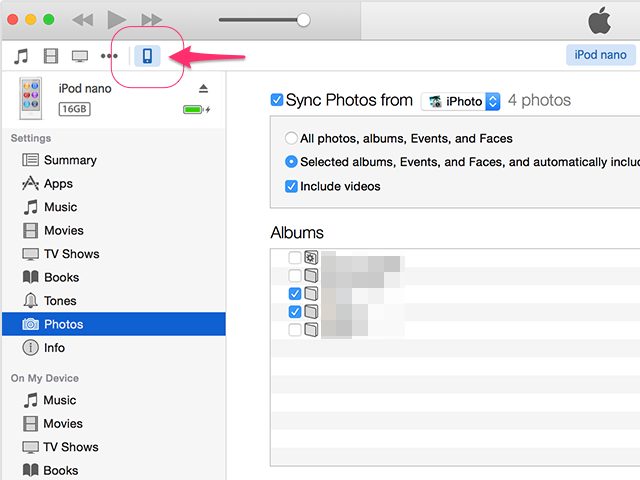
Βήμα 2. Τώρα επιλέξτε podcast από την αριστερή πλευρά της διεπαφής χρήστη iTunes για να τοποθετήσετε podcast στο iPod.
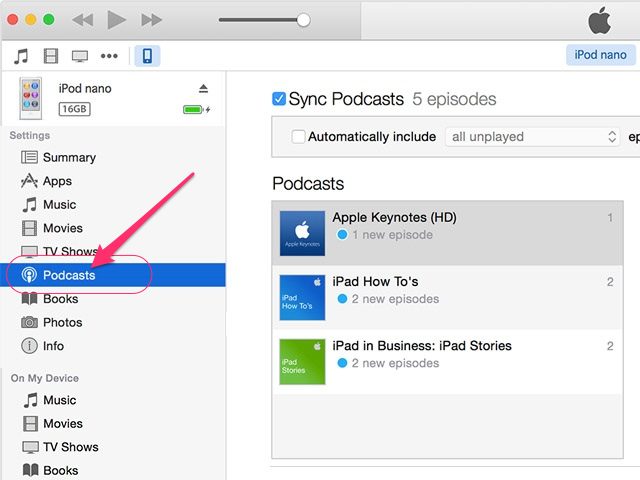
Βήμα 3. Τώρα πρέπει να ελέγξετε την επιλογή «Συγχρονισμός podcasts» και να κάνετε κλικ στο κουμπί Εφαρμογή στην κάτω πλευρά της διεπαφής του iTunes. Τώρα τα podcast θα προστεθούν στο iPod σας εύκολα.
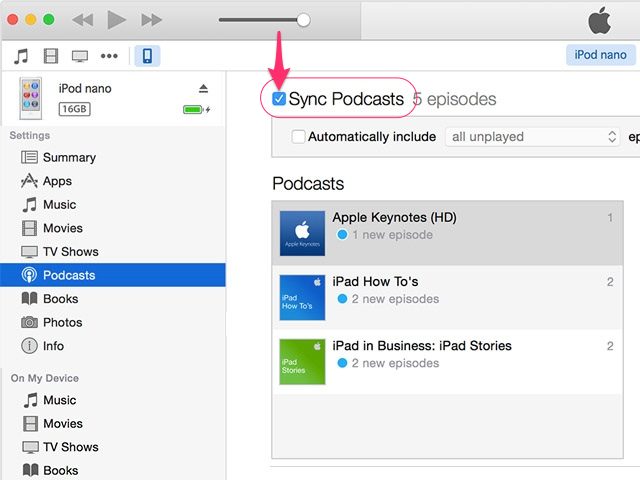
Βήμα 4. Μόλις τα κάνετε όλα τέλεια, κάντε κλικ στο κουμπί εξαγωγής στη διεπαφή του iTunes όπως η παρακάτω φωτογραφία για να αφαιρέσετε με ασφάλεια από τα παράθυρα.
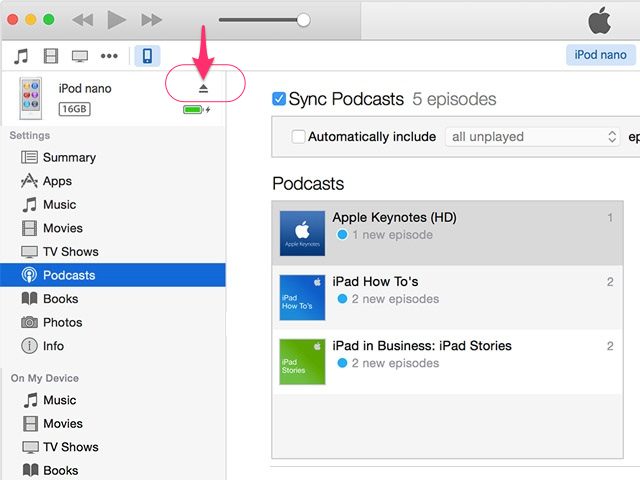
Μέρος 3. Συγχρονισμός podcast με το iPod με χρήση της αυτόματης συμπλήρωσης
Το iTunes μπορεί να συγχρονιστεί με τρεις τρόπους. Πρώτον, ένας τρόπος συγχρονισμού με τη βιβλιοθήκη iTunes. το δεύτερο – μη αυτόματη διαχείριση μουσικής και βίντεο. τρίτο – χρησιμοποιώντας αυτόματη συμπλήρωση. Θα σας δείξουμε έναν οδηγό για το πώς να προσθέσετε το podcast στο iPod χρησιμοποιώντας την επιλογή αυτόματης συμπλήρωσης.
Βήμα 1. Κατεβάστε και εγκαταστήστε το iTunes στον υπολογιστή σας. Εκκινήστε και συνδέστε το iPod χρησιμοποιώντας το καλώδιο του και κάντε κλικ στο εικονίδιο του iPod σας. Αφού κάνετε κλικ στο εικονίδιο στην ενότητα σύνοψης, βεβαιωθείτε ότι είναι ενεργοποιημένη η επιλογή ‘Μη αυτόματη διαχείριση μουσικής και βίντεο’.

Βήμα 2. Τώρα από το πλάι, πρέπει να κάνετε κλικ στο Podcasts για να τοποθετήσετε το podcast στο iPod με αυτόματη συμπλήρωση. Κάντε κλικ στη ρύθμιση αφού μεταβείτε στα podcast. Τώρα κάντε κλικ στην επιλογή Αυτόματη συμπλήρωση και εφαρμόστε. Αυτό έγινε.
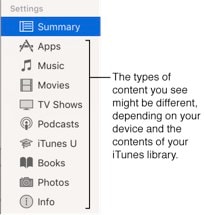
Μέρος 4. Μη αυτόματος συγχρονισμός Podcast με το iPod
Βήμα 1. Συνδέστε το iPod με υπολογιστή και εκκινήστε την τελευταία έκδοση του iTunes στον υπολογιστή σας. Τώρα κάντε κλικ στο εικονίδιο του iPod και μεταβείτε στην ενότητα Σύνοψη. Στη σύνοψη, κάντε κύλιση προς τα κάτω και στην περιοχή επιλογών επιλέξτε «Μη αυτόματη διαχείριση μουσικής και βίντεο» και κάντε κλικ στο κουμπί εφαρμογής.
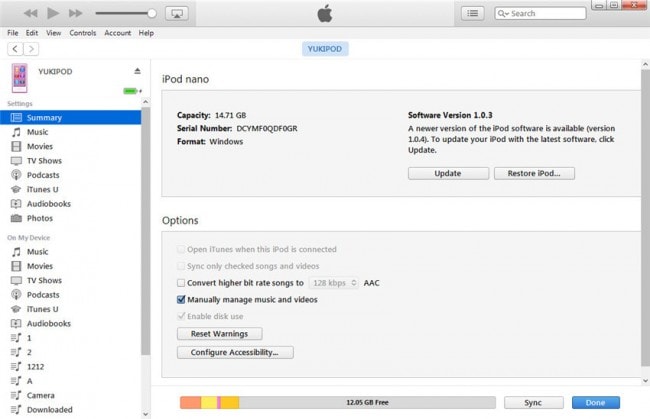
Βήμα 2. Τώρα κάντε κλικ στα Podcasts από την αριστερή πλευρά στην ενότητα ‘Στη συσκευή μου’. Θα σας ανακατευθύνει στη σελίδα podcast του iPod. Επιλέξτε την επιλογή ‘Συγχρονισμός Podcasts’. Τώρα το iTunes θα το συγχρονίσει από την προεπιλεγμένη θέση της βιβλιοθήκης iTunes. Αφού επιλέξετε τις επιλογές, κάντε κλικ στο κουμπί Συγχρονισμός στο κάτω μέρος της ενότητας podcast.
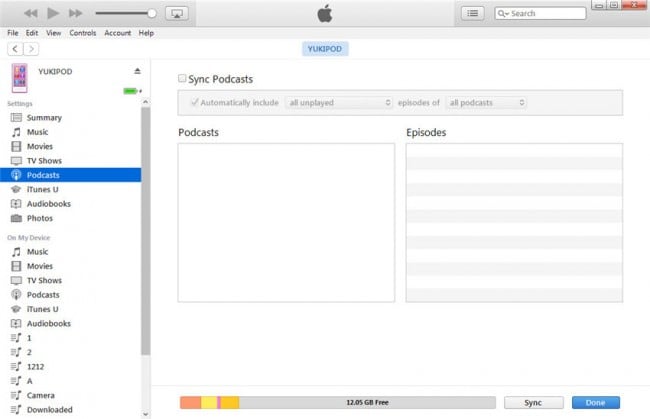
Μέρος 5. Πώς να τοποθετήσετε το Podcast στο iPod- Εγγραφείτε για νέο Podcast
Το iTunes σάς παρέχει έναν άλλο τρόπο για να τοποθετήσετε podcast στο iPod με την εγγραφή σας σε νέα podcast από το κατάστημα iTunes. Στο κατάστημα iTunes, οι χρήστες μπορούν να αναζητήσουν νέα επεισόδια που πρέπει απλώς να εγγραφούν, θα ληφθούν αυτόματα στον υπολογιστή σας κάθε φορά που θα κυκλοφορήσουν νέες σειρές.
Βήμα 1. Εκκινήστε το iTunes στον υπολογιστή και κάντε κλικ στην επιλογή iTunes store στο επάνω μέρος της οθόνης. Στο πλαίσιο αναζήτησης αναζητήστε το podcast που θέλετε να εγγραφείτε και να παρακολουθήσετε στο iPod ή μπορείτε να εισαγάγετε podcast στο πλαίσιο αναζήτησης και να πατήσετε enter. Στη συνέχεια, κάντε κλικ στην κατηγορία podcast. Θα σας δείξει όλες τις διαθέσιμες κατηγορίες podcast.
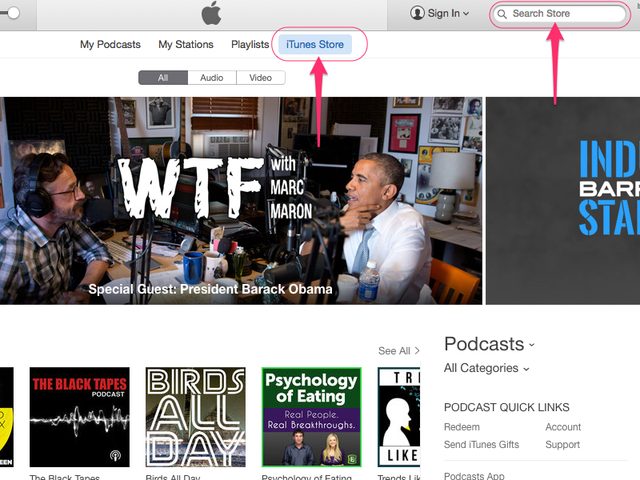
Βήμα 2. Τώρα επιλέξτε την κατηγορία podcast και εγγραφείτε στο αγαπημένο σας κανάλι podcast.
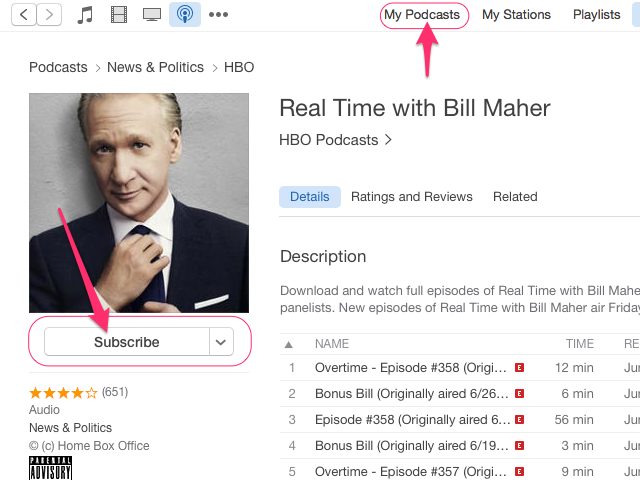
πρόσφατα άρθρα

